
ပရိုဂရမ်တစ်ခု (သို့) ဂိမ်းတစ်ခုအပိုဆောင်းဖိုင်များတပ်ဆင်ရန်လိုအပ်သည့်အခြေအနေကိုသင်မကြာခဏကြုံတွေ့ရနိုင်သည်။ ဤပြ problem နာကိုအလွယ်တကူဖြေရှင်းနိုင်သည်။ ဤအတွက်သင်အထူးသဖြင့်ဗဟုသုတသို့မဟုတ်ကျွမ်းကျင်မှုများမလိုအပ်ပါ။
တပ်ဆင်ခြင်းရွေးစရာများ
စနစ်အတွင်းရှိစာကြည့်တိုက်ကို install လုပ်ပါ။ နည်းအမျိုးမျိုးဖြင့်ဖြစ်နိုင်သည်။ ဤစစ်ဆင်ရေးကိုလုပ်ဆောင်ရန်အထူးအစီအစဉ်များရှိပြီး၎င်းကိုသင်ကိုယ်တိုင်ပြုလုပ်နိုင်သည်။ ရိုးရိုးလေးပြောရရင်ဒီဆောင်းပါးက "DLL files တွေကိုဘယ်နေရာကိုပစ်ရမလဲ" ဆိုတဲ့မေးခွန်းကိုဒီဆောင်းပါးကဖြေပါလိမ့်မယ်။ သူတို့ကို download လုပ်ပြီးနောက်။ ရွေးစရာတစ်ခုစီကိုသီးခြားစီစဉ်းစားပါ။နည်းလမ်း 1: DLL Suite
DLL Suite ဆိုသည်မှာသင်အင်တာနက်ပေါ်တွင်သင်လိုအပ်သောဖိုင်ကိုရှာဖွေပြီးစနစ်တွင်ထည့်သွင်းနိုင်သည့်ပရိုဂရမ်တစ်ခုဖြစ်သည်။
ဒီလိုလုပ်ဖို့, အောက်ပါလုပ်ရပ်တွေကိုလုပ်ဆောင်ဖို့လိုလိမ့်မယ်။
- ပရိုဂရမ်မီနူးတွင် "Upload DLL" ကိုရွေးချယ်ပါ။
- ရှာဖွေရေးဘားတွင်ရှာဖွေရန်လိုချင်သောဖိုင်၏အမည်ကိုရိုက်ထည့်ပြီး "Search" ခလုတ်ကိုနှိပ်ပါ။
- ရှာဖွေမှုရလဒ်များတွင်သင့်လျော်သော option ကိုရွေးချယ်ပါ။
- လာမည့် 0 င်းဒိုးတွင်လိုချင်သော dll ဗားရှင်းကိုရွေးချယ်ပါ။
- "Download" ခလုတ်ကိုနှိပ်ပါ။
- Save လုပ်ရန်နှင့် OK ခလုတ်ကိုနှိပ်ပါ။
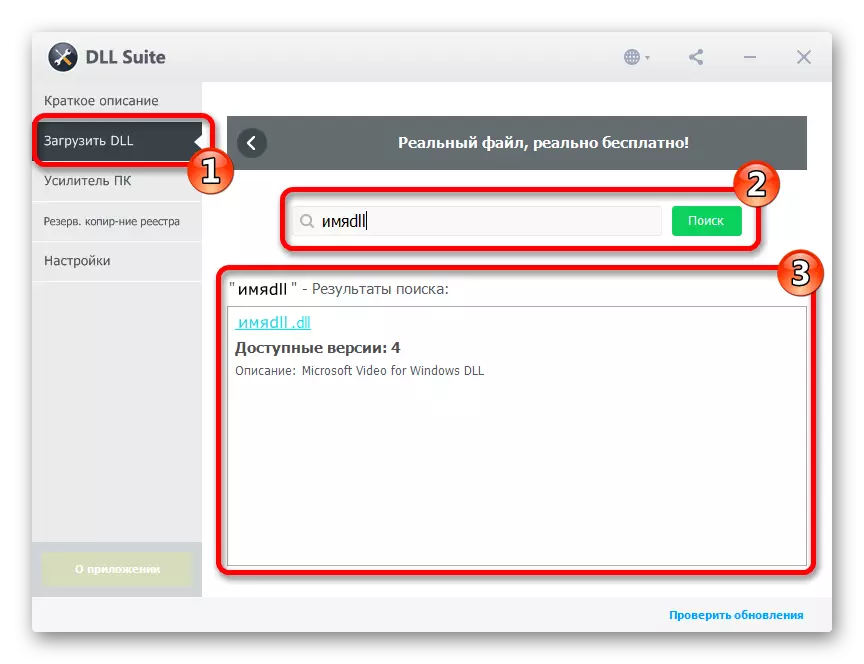
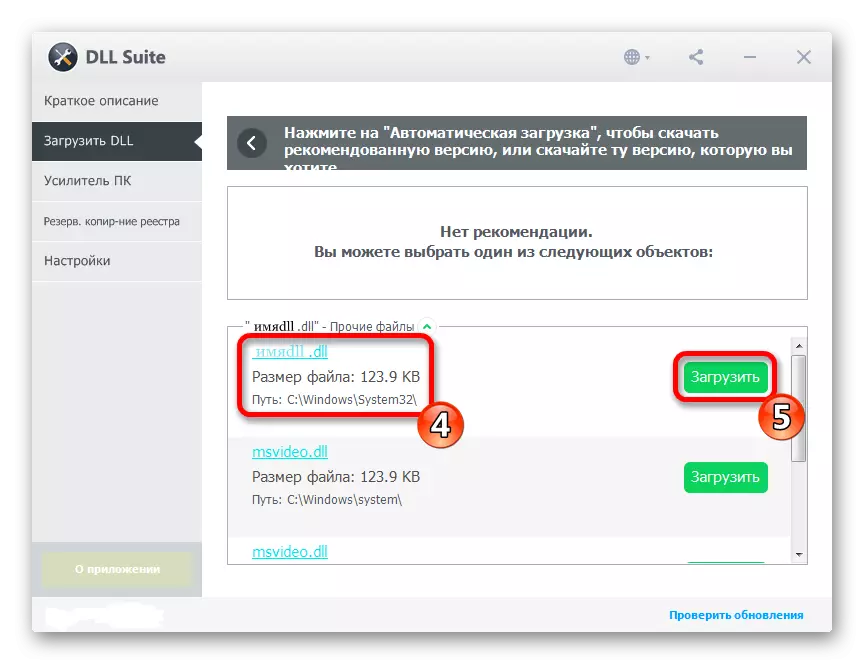
ဖိုင်ဖော်ပြချက်တွင်ဤစာကြည့်တိုက်သည်များသောအားဖြင့်ကယ်တင်ခြင်းသို့ရောက်သောလမ်းကြောင်းကိုအစီအစဉ်ပြလိမ့်မည်။
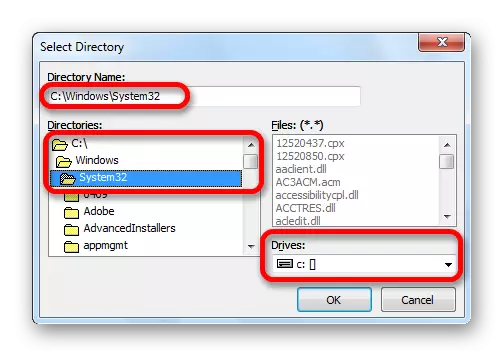
အောင်မြင်သော download လုပ်ပါကအရာအားလုံးသည် Procked File ကိုအစိမ်းရောင်အမှတ်အသားဖြင့်ညွှန်ပြလိမ့်မည်။
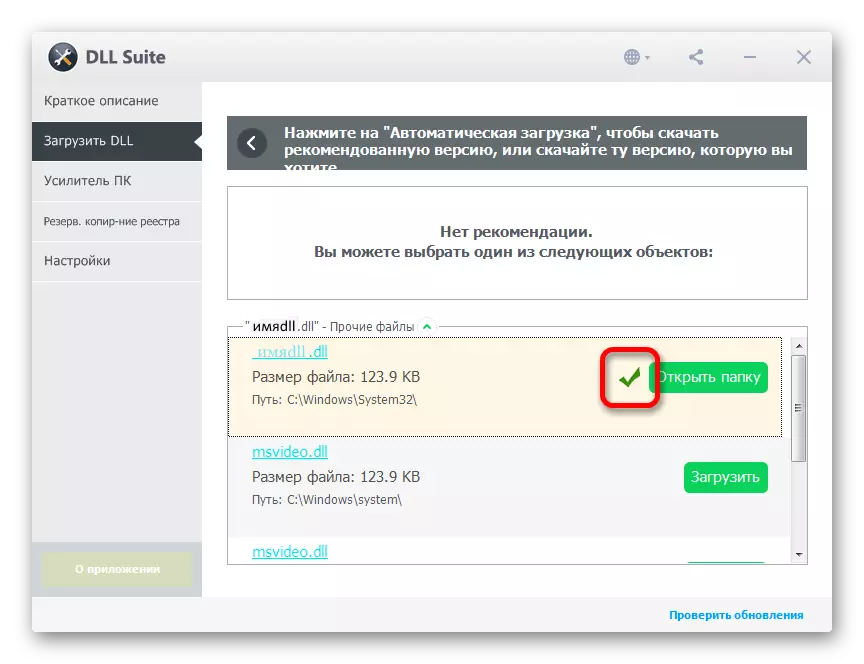
နည်းလမ်း 2: DLL -Files.com client ကို
DLL -Files.com client သည်အထက်တွင်ဆွေးနွေးထားသောပရိုဂရမ်နှင့်အလွန်ဆင်တူသော်လည်းကွဲပြားခြားနားမှုအချို့ရှိသည်။
စာကြည့်တိုက်ကို install လုပ်ရန်, အောက်ပါလုပ်ရပ်များပြုလုပ်ရန်လိုအပ်သည်။
- ရှာဖွေရေးဖိုင်၏အမည်ကိုရိုက်ထည့်ပါ။
- "DLL Search Search Search" ခလုတ်ကိုနှိပ်ပါ။
- ရှာဖွေမှုရလဒ်များအတွက်တွေ့ရှိသောစာကြည့်တိုက်၏အမည်ကိုနှိပ်ပါ။
- ပွင့်လင်းသော 0 င်းဒိုးအသစ်တွင် Set ခလုတ်ကိုနှိပ်ပါ။
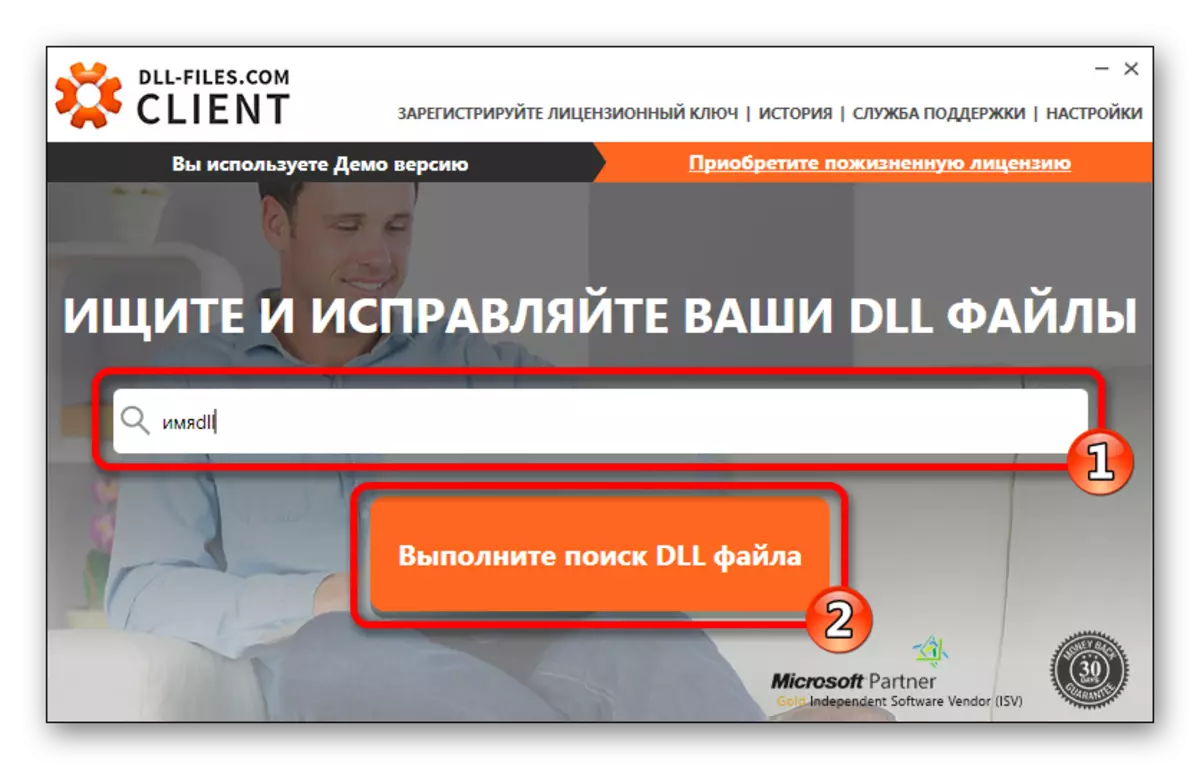
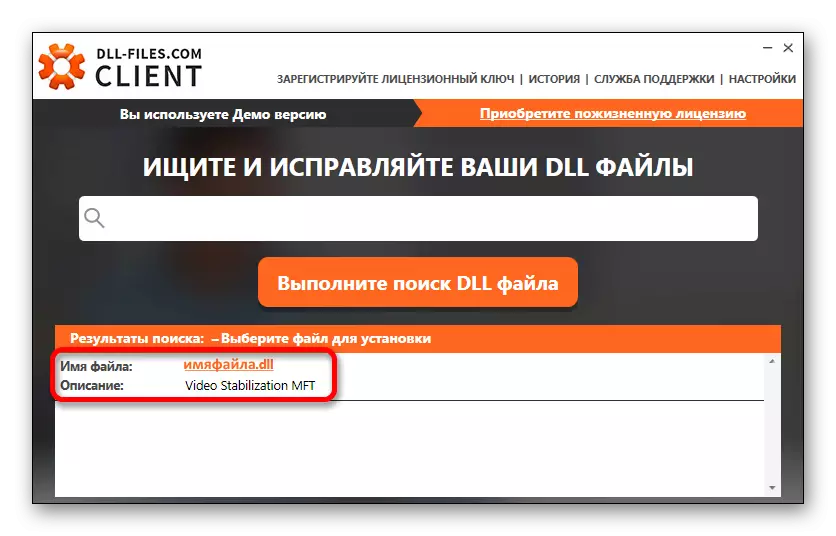
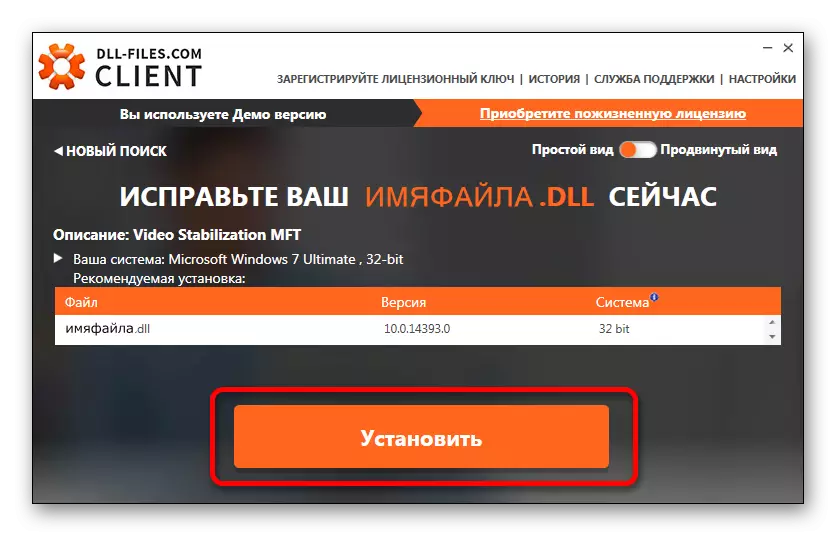
သင်၏ DLL စာကြည့်တိုက်အားလုံးသည်စနစ်သို့ကူးယူထားသည်။
အစီအစဉ်တွင်နောက်ထပ်အဆင့်မြင့်ကြည့်ရှုပါ။ ၎င်းသည် DLL ၏ဗားရှင်းအမျိုးမျိုးကိုတပ်ဆင်ရန်သင်ရွေးချယ်နိုင်သော mode ဖြစ်သည်။ အကယ်. ဂိမ်းတစ်ခု (သို့) ပရိုဂရမ်တစ်ခုသည်ဖိုင်၏တိကျသောဗားရှင်းလိုအပ်ပါက DLL -Files.com client တွင်ဤမြင်ကွင်းကိုဖွင့်ခြင်းအားဖြင့်၎င်းကိုရှာနိုင်သည်။
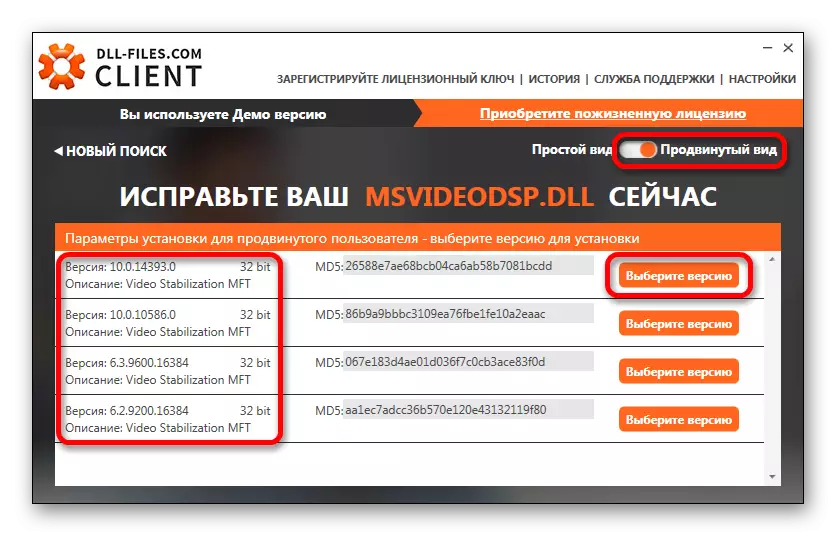
အကယ်. ဖိုင်ကို default folder ထဲကိုမထည့်သွင်းရန်လိုအပ်ပါက "Select Version" ခလုတ်ကိုနှိပ်ပြီး Advanced User အတွက် installation options 0 င်းဒိုးကိုနှိပ်ပါ။ ဤနေရာတွင်အောက်ပါတို့ကိုလေ့ကျင့်ပါ။
- မည်သည့်တပ်ဆင်မှုပြုလုပ်မည့်လမ်းကြောင်းကိုသတ်မှတ်ပါ။
- "set now" ခလုတ်ကိုနှိပ်ပါ။
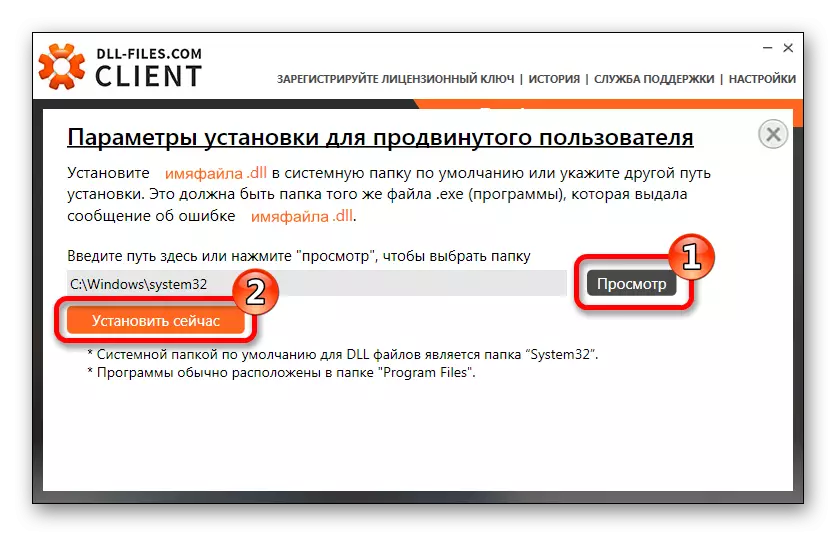
ပရိုဂရမ်သည်ဖိုင်ကိုသတ်မှတ်ထားသောဖိုင်တွဲသို့ကူးယူသည်။
နည်းလမ်း 3: System Tools များ
စာကြည့်တိုက်ကိုကိုယ်တိုင်တင်နိုင်သည်။ ဒီလိုလုပ်ဖို့ DLL file သူ့ဟာသူကို download လုပ်ပြီးနောက်ပိုင်းမှာဖိုင်တွဲထဲကိုကူးယူပါသို့မဟုတ်ပြောင်းရွှေ့ဖို့လိုတယ်။
C: \ Windows \ System32
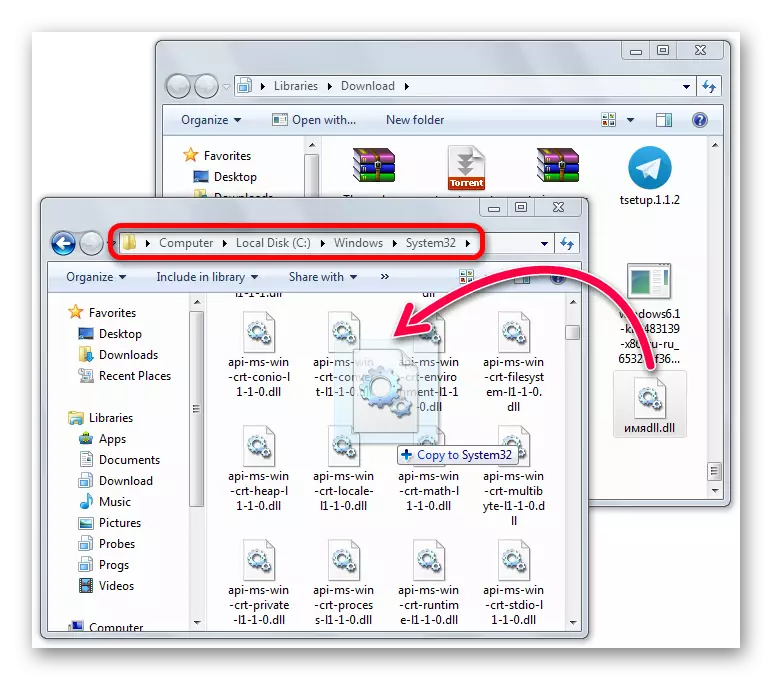
အဆုံးမှာတော့ကိစ္စရပ်အများစုမှာ DLL files တွေကိုလမ်းတစ်လျှောက် install လုပ်ထားတယ်လို့ပြောတယ်။
C: \ Windows \ System32
သို့သော်သင် Windows 95/98 / ME Operating Systems နှင့်ဆက်ဆံနေပါကတပ်ဆင်ရန်လမ်းကြောင်းသည်ဤကဲ့သို့သောဖြစ်လိမ့်မည်။
C: \ Windows \ System
Windows NT / 2000 အမှု၌:
C: \ winnt \ system32
64-bit စနစ်များသည် install လုပ်ရန်နည်းလမ်းများလိုအပ်လိမ့်မည်။
C: \ windows \ swowswow64
ကြည့်ပါ။ DLL ဖိုင်ကို Windows တွင်မှတ်ပုံတင်ပါ
